Win10系統更新Nvidia顯示卡驅動提示嘗試重新啟動geforce experience怎麼解決
- WBOYWBOYWBOYWBOYWBOYWBOYWBOYWBOYWBOYWBOYWBOYWBOYWB轉載
- 2024-02-14 11:09:071237瀏覽
php小編草為大家帶來解決Win10系統更新Nvidia顯示卡驅動提示嘗試重新啟動geforce experience的方法。在使用Win10系統時,我們經常會收到Nvidia顯示卡驅動更新的提示,但嘗試重新啟動geforce experience後依然無法解決問題。這個問題困擾了許多用戶,但其實解決方法很簡單。接下來,我們將介紹一些常見的解決方法,幫助大家解決這個問題,讓你的顯示卡驅動更新順利進行。
Win10系統更新Nvidia顯示卡驅動提示嘗試重啟geforce experience怎麼解決
1、進入NVIDIA官網,用百度搜尋NVIDIA,點擊“產品-驅動程式” 。
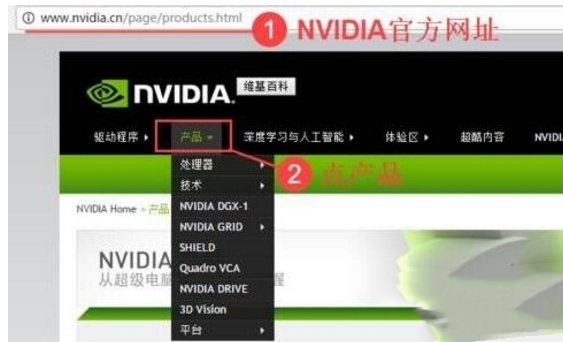
2、打開後網站後,就會自動識別你目前所使用的顯示卡,如果未識別,按照提示安裝插件,刷新該頁面,確認好顯示卡型號後點選右側的「搜尋」按鈕。
3、搜尋出與顯示卡相符的驅動,然後點選「下載」。
4、下載完成後,用滑鼠右鍵,選擇「以管理員身分執行」。
5、點選「同意」繼續安裝。
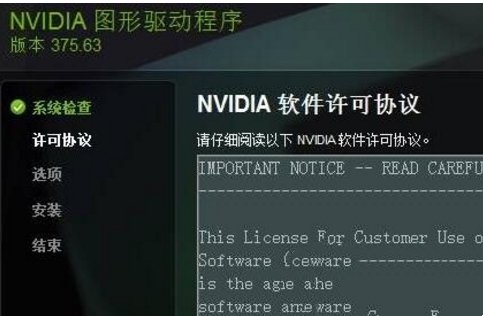
6、點選“自訂”,然後點選下一步。
7、由於之前有舊版驅動,因此需勾選上「執行清潔安裝」。
8、此時就會開始卸載舊版的驅動,按下提示重新啟動電腦後就會自動開始安裝了。
9、顯示“NVIDIA安裝程式完成”,點擊“關閉”即可完成安裝。
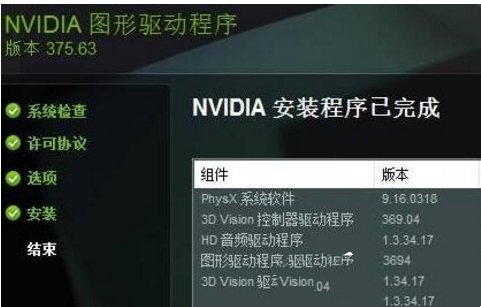
以上是Win10系統更新Nvidia顯示卡驅動提示嘗試重新啟動geforce experience怎麼解決的詳細內容。更多資訊請關注PHP中文網其他相關文章!
陳述:
本文轉載於:xpwin7.com。如有侵權,請聯絡admin@php.cn刪除

